Jenkins è uno strumento open source di automazione e integrazione continua che aiuta ad automatizzare le attività ripetitive coinvolte nel processo di sviluppo del software. È scritto in Java utilizzato dagli sviluppatori di software per automatizzare diversi aspetti della creazione, test, distribuzione e distribuzione di applicazioni software.
Questo tutorial spiegherà come installare il sistema di integrazione continua Jenkins sul sistema Debian 11.
Prerequisiti
- Un server che esegue Debian 11.
- Sul server è configurata una password di root.
Installa Java
Jenkins è uno strumento basato su Java, quindi Java deve essere installato nel tuo sistema. Se non è installato, puoi installarlo usando il seguente comando:
apt-get install default-jre gnupg2 apt-transport-https wget -y
Una volta installato Java, verifica la versione Java utilizzando il seguente comando:
java -version
Dovresti ottenere il seguente output:
openjdk version "11.0.12" 2021-07-20 OpenJDK Runtime Environment (build 11.0.12+7-post-Debian-2) OpenJDK 64-Bit Server VM (build 11.0.12+7-post-Debian-2, mixed mode, sharing)
Aggiungi Jenkins PPA
Per impostazione predefinita, Jenkins non è incluso nel repository predefinito di Debian 11. Quindi dovrai aggiungere il Jenkins PPA al tuo sistema.
Innanzitutto, scarica e aggiungi la chiave GPG con il seguente comando:
wget https://pkg.jenkins.io/debian-stable/jenkins.io.key
apt-key add jenkins.io.key
Quindi, aggiungi il Jenkins PPA con il seguente comando:
echo "deb https://pkg.jenkins.io/debian-stable binary/" | tee /etc/apt/sources.list.d/jenkins.list
Installa Jenkins su Debian 11
Dopo aver aggiunto Jenkins PPA, puoi aggiornare la cache del repository con il seguente comando:
apt-get update -y
Quindi, installa Jenkins con il seguente comando:
apt-get install jenkins -y
Dopo l'installazione, verifica lo stato di Jenkins utilizzando il seguente comando:
systemctl status jenkins
Dovresti vedere il seguente output:
? jenkins.service - LSB: Start Jenkins at boot time
Loaded: loaded (/etc/init.d/jenkins; generated)
Active: active (exited) since Sat 2021-09-18 15:07:22 UTC; 16s ago
Docs: man:systemd-sysv-generator(8)
Process: 23958 ExecStart=/etc/init.d/jenkins start (code=exited, status=0/SUCCESS)
CPU: 137ms
Sep 18 15:07:21 debian11 systemd[1]: Starting LSB: Start Jenkins at boot time...
Sep 18 15:07:21 debian11 jenkins[23958]: Correct java version found
Sep 18 15:07:21 debian11 su[23991]: (to jenkins) root on none
Sep 18 15:07:21 debian11 su[23991]: pam_unix(su-l:session): session opened for user jenkins(uid=108) by (uid=0)
Sep 18 15:07:21 debian11 su[23991]: pam_unix(su-l:session): session closed for user jenkins
Sep 18 15:07:22 debian11 jenkins[23958]: Starting Jenkins Automation Server: jenkins.
Sep 18 15:07:22 debian11 systemd[1]: Started LSB: Start Jenkins at boot time.
Per impostazione predefinita, Jenkins è in ascolto sulla porta 8080. Puoi verificarlo con il seguente comando:
ss -antpl | grep 8080
Dovresti vedere il seguente output:
LISTEN 0 50 *:8080 *:* users:(("java",pid=24017,fd=120))
Accedi all'interfaccia utente Web Jenkins
Per accedere all'interfaccia web di Jenkins, apri il browser web e digita l'URL http://your-server-ip:8080 . Dovresti vedere la seguente pagina:
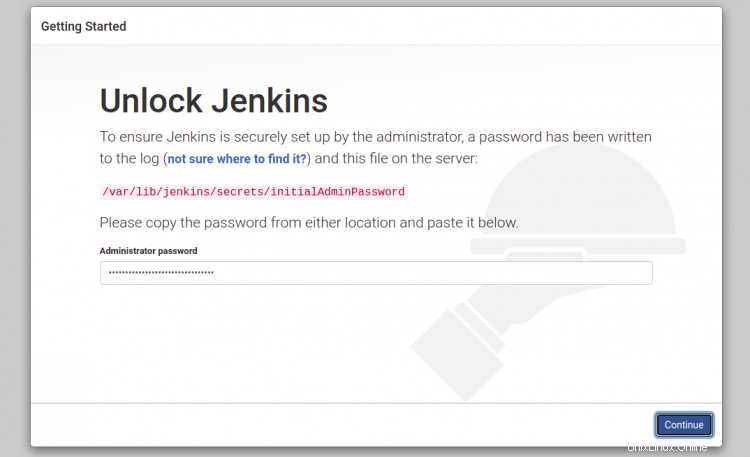
Per trovare la password Jenkins, apri il tuo terminale ed esegui il seguente comando:
cat /var/lib/jenkins/secrets/initialAdminPassword
Dovresti vedere il seguente output:
76ad882e7e7a459088f7a03d022bce76
Ora, incolla la password sopra nella schermata Jenkins e fai clic su Continua pulsante. Dovresti vedere la seguente pagina:
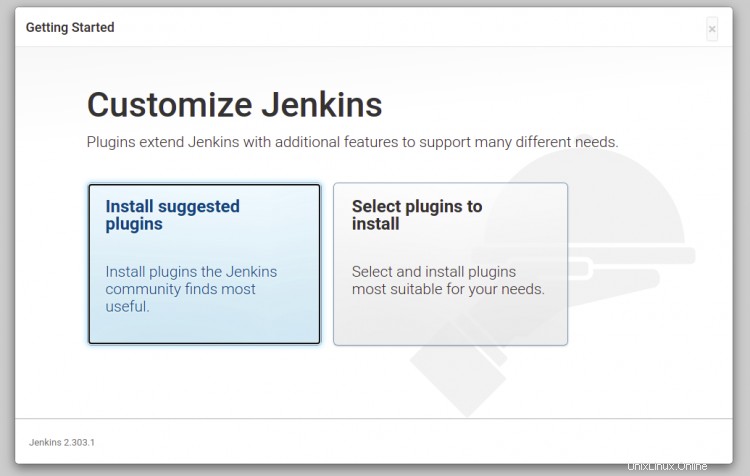
Seleziona Installa plugin consigliati e il processo di installazione inizierà immediatamente. Una volta completata l'installazione, dovresti vedere la seguente pagina:
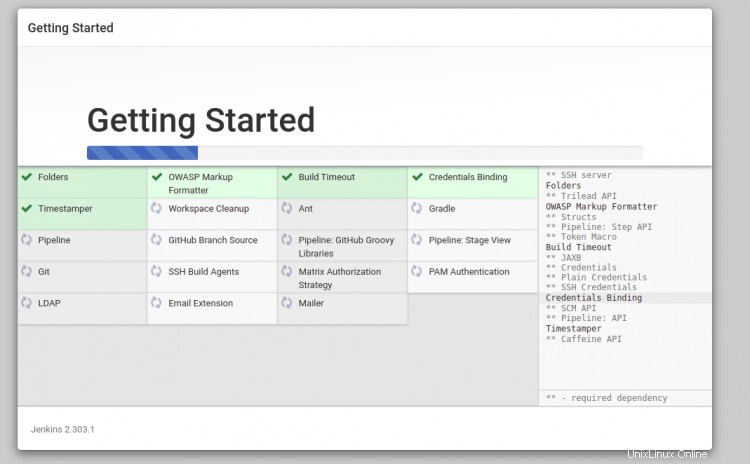
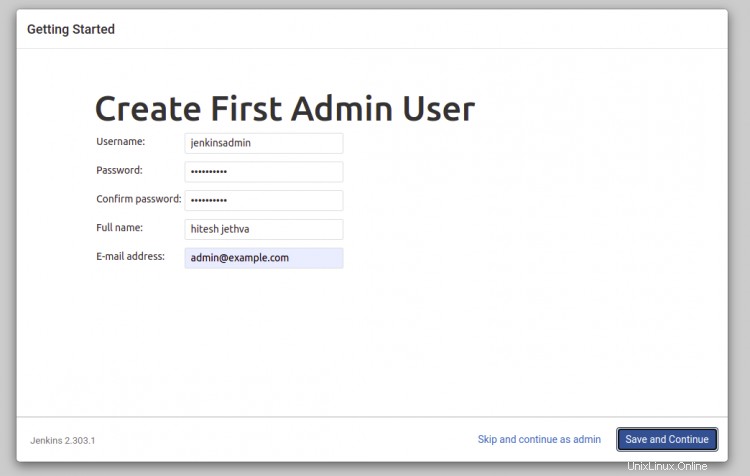
Fornisci il nome utente e la password dell'amministratore e fai clic su Salva e continua pulsante. Verrai reindirizzato alla seguente pagina:
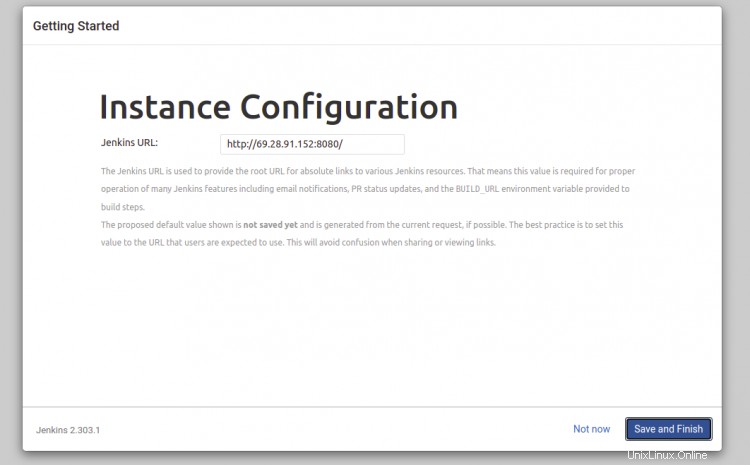
Fornisci il tuo URL Jenkins e fai clic su Salva e termina pulsante. Dovresti vedere la seguente pagina:
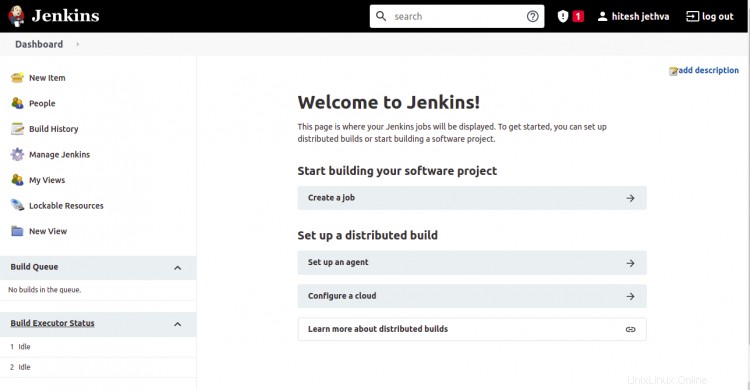
Crea un lavoro Jenkins
In questa sezione creeremo una build di esempio con un comando di shell.
Vai al Dashboard Jenkins => Nuovo articolo . Dovresti vedere la seguente pagina:
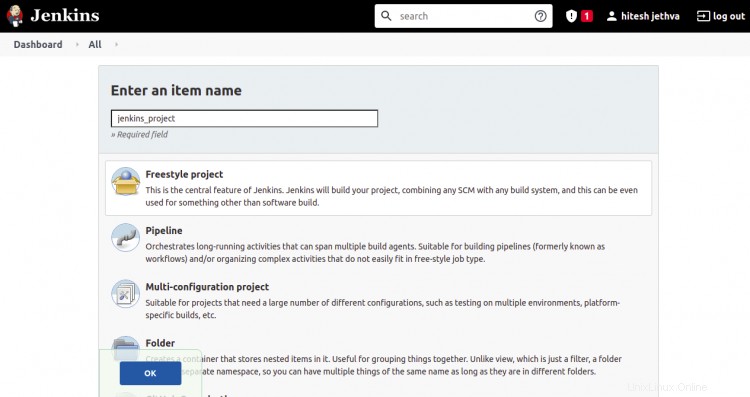
Fornisci il nome del tuo progetto, seleziona un progetto Freestyle e fai clic su OK pulsante. Dovresti vedere la seguente pagina:
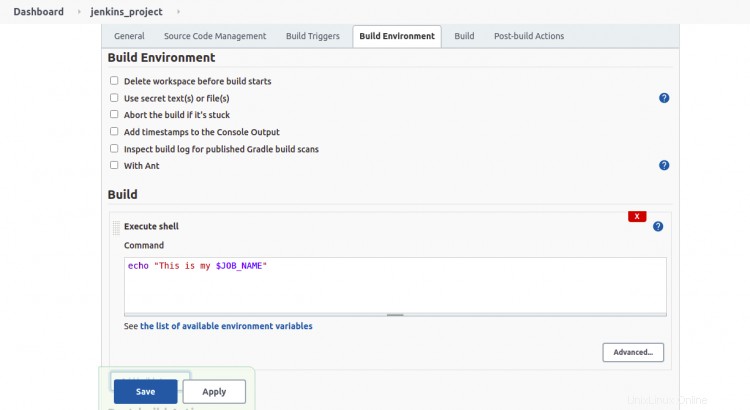
Scorri verso il basso e seleziona il passaggio Esegui shell come Aggiungi build nella sezione Compila, quindi aggiungi il seguente comando da eseguire durante la creazione del progetto.
echo "This is $JOB_NAME"
Quindi, fai clic su Salva pulsante. Dovresti vedere la seguente pagina:
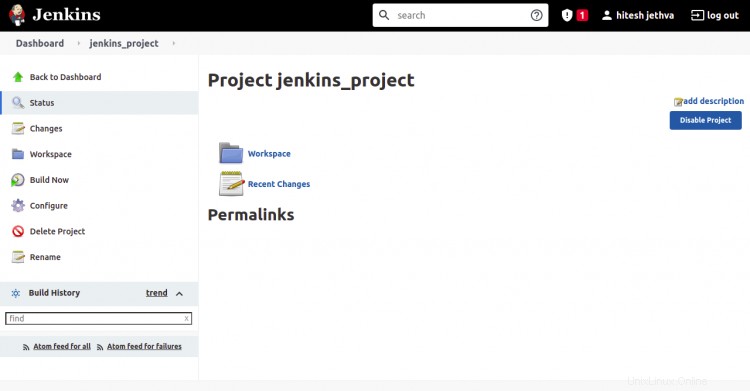
Ora, fai clic su Crea ora pulsante. Dovresti vedere la seguente pagina:
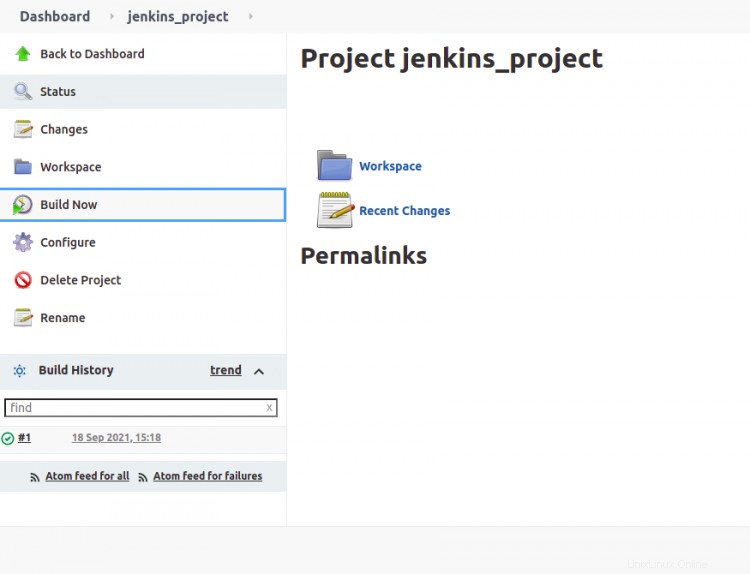
Ora puoi fare clic su Console Icona per vedere l'output della tua build nella pagina seguente:
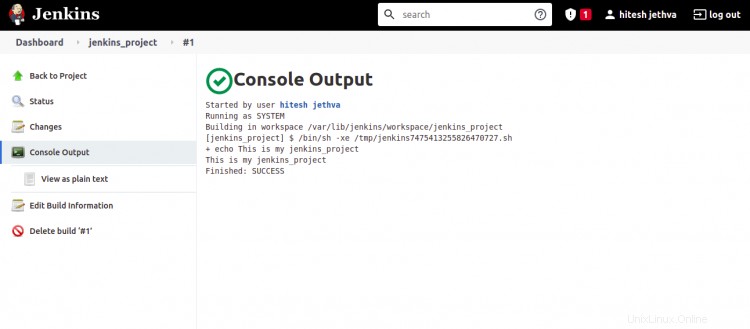
Conclusione
Congratulazioni! hai installato con successo Jenkins su Debian 11. Ora puoi implementare Jenkins nel tuo ambiente di sviluppo. Per ulteriori informazioni, visita la pagina della documentazione di Jenkins.